Come saprai, WhatsApp è l’applicazione più usata in tutto il mondo per scambiare messaggi, file multimediali, fare chiamate e videochiamate senza costi con tutti gli utenti iscritti al servizio. Se non conosci bene tutte le funzionalità offerte ti consiglio di leggere la guida completa di WhatsApp altrimenti se lo usi tutti i giorni e vuoi solo sapere come cambiare sfondo WhatsApp, procedi nella lettura di questo articolo.
Sfondo WhatsApp:
Sfondo chat WhatsApp: cos’è e a cosa serve?
Lo sfondo WhatsApp è l’immagine che appare appunto come background delle conversazioni – dietro ai vari messaggi scambiati – e non va confusa con l’immagine profilo WhatsApp. I vari aggiornamenti di WhatsApp rilasciati negli store hanno introdotto una serie di funzioni utili, nuove emoticons e servizi aggiuntivi per consentire agli utenti di personalizzare l’applicazione nel modo migliore. Tra le tante preferenze disponibili c’è anche la possibilità di impostare uno sfondo per le chat WhatsApp personalizzato, modificando quello di default che di solito raffigura una serie di simboli in trasparenza.
Come cambiare sfondi delle chat WhatsApp
Se possiedi un dispositivo iOS, Android o hai installato l’app ufficiale disponibile per Mac e Windows potrai cambiare sfondo delle conversazioni in pochi istanti. Ti spiego di seguito quali sono le varie procedure a seconda del device che possiedi: ovviamente, assicurati di aver installato l’ultima versione di WhatsApp rilasciata dallo sviluppatore.
iPhone
Se possiedi un iPhone, apri l’app WhatsApp e apri le Impostazioni cliccando sul simbolo dell’ingranaggio che compare in basso a destra. Ora scegli Chat e successivamente Sfondo chat.
A questo punto puoi scegliere di usare uno sfondo WhatsApp già incluso nell’applicazione, un colore unico oppure un’immagine presente nel rullino fotografico di iOS:
- nel primo caso, tocca su Libreria sfondi e seleziona il wallpaper che più ti piace
- nel secondo, scegli Colori a tinta unita e imposta il colore che preferisci
- nel terzo, tocca Foto e scegli nella libreria l’immagine che vuoi usare negli sfondi delle chat di WhatsApp
Scelta la foto, scegli se l’immagine dovrà essere Statica o in Prospettiva (si muoverà prospetticamente se il telefono cambierà di posizione) e al termine seleziona Imposta per cambiare gli sfondi delle conversazioni.
 Per ritornare allo sfondo di default, ritorna nella sezione Sfondo chat indicata all’inizio della procedura e tocca Reimposta sfondo.
Per ritornare allo sfondo di default, ritorna nella sezione Sfondo chat indicata all’inizio della procedura e tocca Reimposta sfondo.
Android
Nel caso in cui dovessi possedere un dispositivo Android, apri WhatsApp e tocca sull’icona che mostra i tre puntini verticali mostrata in alto, scegli Impostazioni e poi Chat.
In questa sezione dell’app tocca su Sfondo e, anche in questo caso, scegli se prelevare un’immagine dalla Libreria sfondi, scegliendo un colore unico da Colori a tinta unita oppure una Foto dalla galleria del tuo telefono scattata direttamente da te o scaricata da internet: dopo aver scelto la soluzione migliore, tocca Imposta che appare in basso a destra per cambiare sfondo delle chat.
Per impostare lo sfondo WhatsApp originale, ritorna in Sfondo e scegli Predefinito.
Computer
Se usi WhatsApp Web non potrai cambiare sfondi delle chat mentre se hai installato WhatsApp per PC e Mac, ti basterà lanciare l’applicazione e toccare sull’icona che mostra una freccia verso il basso presente in alto a sinistra sopra l’elenco delle conversazioni. Quindi clicca su Impostazioni e poi Sfondo chat: scegli il colore preferito e torna indietro; purtroppo, nella versione per computer non potrai impostare delle fotografie come sfondo delle conversazioni.
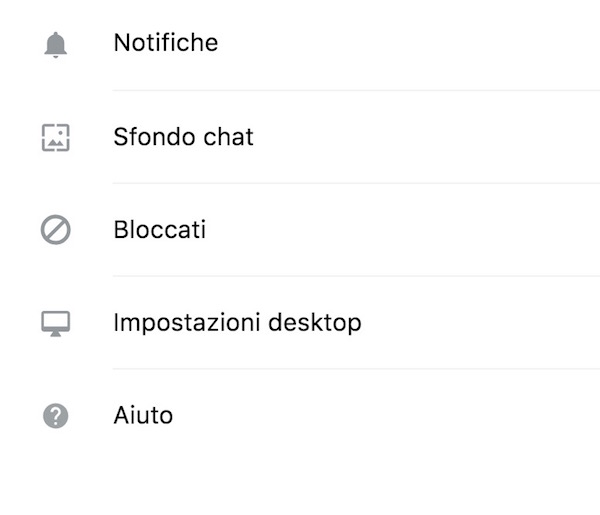 Anche in questo caso, per ritornare allo sfondo della chat WhatsApp predefinito, ritorna nella sezione Sfondo chat e clicca sul primo sfondo intitolato Di default.
Anche in questo caso, per ritornare allo sfondo della chat WhatsApp predefinito, ritorna nella sezione Sfondo chat e clicca sul primo sfondo intitolato Di default.
Se hai svolto tutto correttamente, ora sai come cambiare sfondo WhatsApp nelle chat su iPhone, smartphone Android e computer.
Dove trovare nuovi sfondi WhatsApp
Tuttavia, se gli sfondi di WhatsApp già inclusi nell’applicazione o le immagini presenti nel tuo smartphone non dovessero soddisfare le tue esigenze, potrai sempre scegliere di trovare nuovi sfondi da usare nelle chat di WhatsApp con le varie soluzioni che ti propongo di seguito.
Ricorda che, uno sfondo WhatsApp può essere anche un semplice sfondo per iPhone o Android: basterà trovare un’immagine verticale in grado di coprire a sufficienza la grandezza del display del tuo telefono.
Puoi trovare altri sfondi per WhatsApp direttamente facendo una ricerca su Google Immagini oppure scaricando le applicazioni gratuite Vellum HD, Wallpapers HD, Sfondi bellissimi HD disponibili per iPhone, Sfondi HD o Sfondi HD Walli Wallpapers per Android o direttamente facendo una ricerca su Unsplash e scaricando lo sfondo che più ti piace.
Al termine, segui la guida riportata nei paragrafi precedenti su come cambiare sfondo WhatsApp in pochi e semplici passi.
